Ubuntuでダウンロードしたパッケージをインストールするときに、「~をインストールできません:ソフトウェアをインストールする権限がありません」と表示されることがあります。
このメッセージは、パッケージをインストールしようとしているユーザーが一般権限の時に表示されます。
管理者権限をもったユーザーであれば、このメッセージが表示されずにインストール処理が進みます。
一般ユーザーがパッケージをインストールするには、コマンドを使ってインストールしましょう。
debパッケージのインストール/アンインストール
環境
- Ubuntu 20.04 LTS
今回はGoogle Chromeのインストール/アンインストールをやってみます。
debパッケージのインストール
debパッケージのインストールは dpkg -i を使います。
一般ユーザーで実行するので、初めにsudo を付けます。
ターミナル(端末)を開き、以下のコマンドを入力します。
$ sudo dpkg -i google-chrome-stable_current_amd64.deb
debパッケージのアンインストール
debパッケージのアンインストールは dpkg -r を使います。
一般ユーザーで実行するので、初めにsudo を付けます。
ターミナル(端末)を開き、以下のコマンドを入力します。
$ sudo dpkg -r google-chrome-stable
※アンインストールするパッケージ名はgoogle-chrome-stableでした。
このようにUbuntuを含むDebian系のディストリビューションでは、dpkgコマンドを使ってパッケージをインストール/アンインストールすることができます。
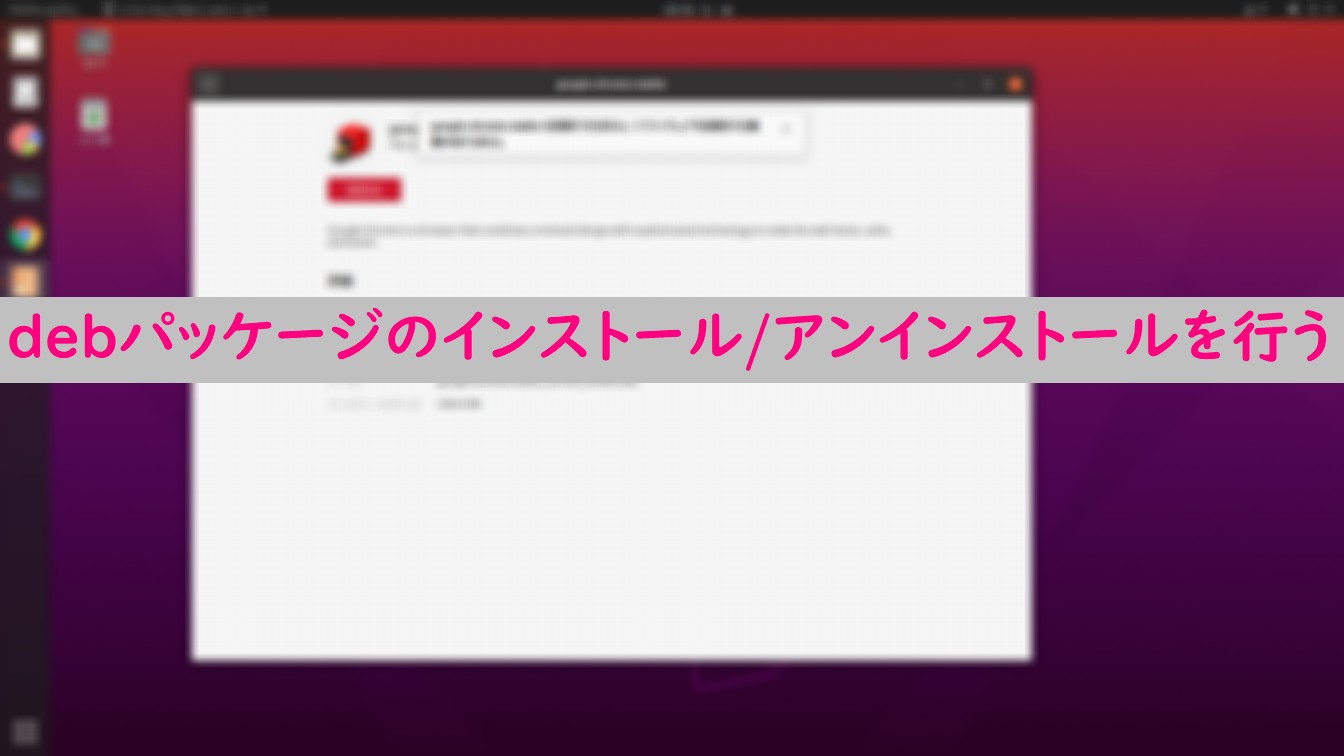


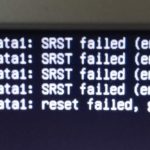

コメント